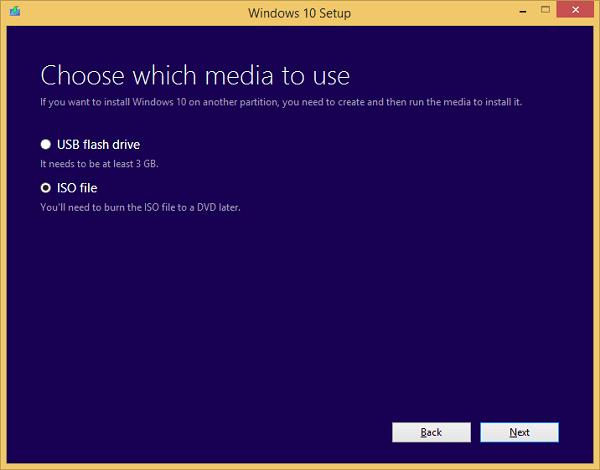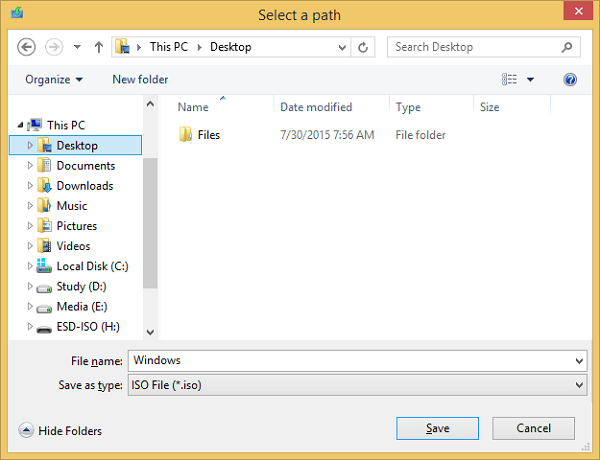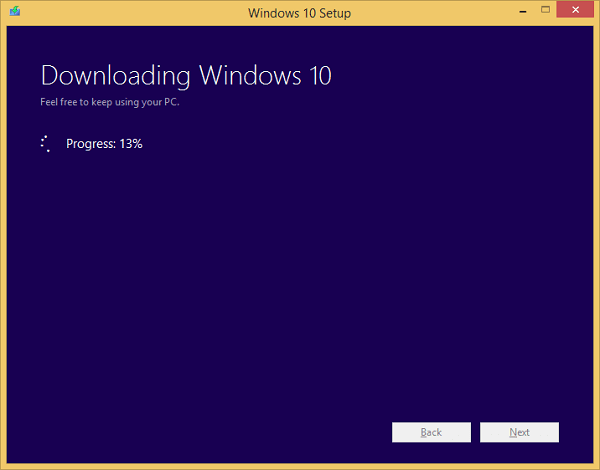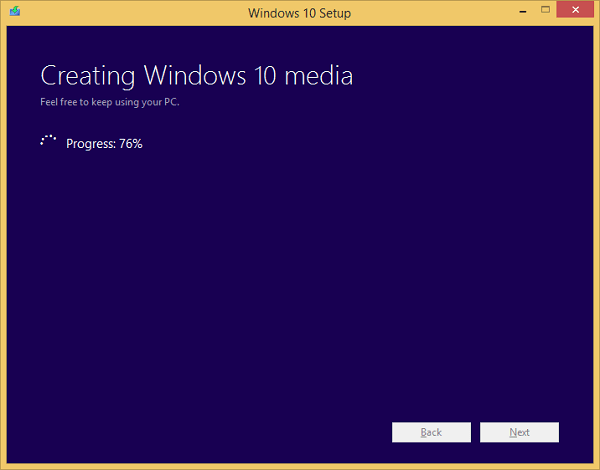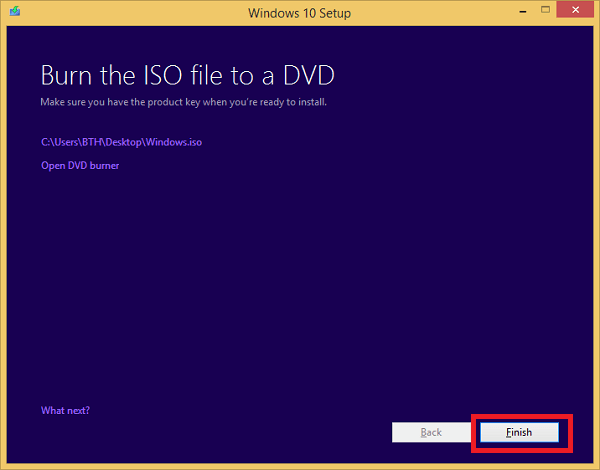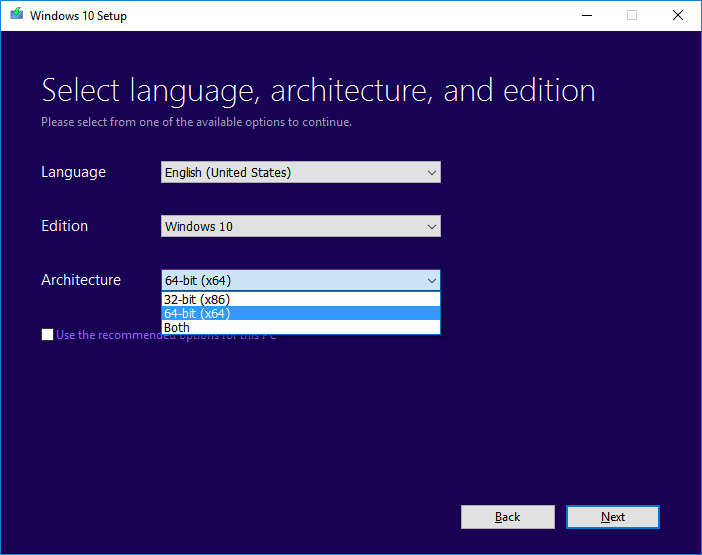
Cách tải Windows 10 bản gốc trực tiếp từ Microsoft bằng Media Creation Tool
Đặc điểm của phương pháp này là:
- Ưu điểm: không cần cài thêm tiện ích mở rộng, dễ dàng sử dụng thực hiện trên mọi máy tính.
- Nhược điểm: đôi khi xảy ra lỗi, tốc độ tải hơi chậm hơn so với cách còn lại.
Để bắt đầu thực hiện, đầu tiên bạn truy cập vào trang tải Media Creation Tool , tại đây bạn tìm tới phần Download tool now như hình dưới và click vào để tải về:

Sau khi tải về, bạn thu được 1 file như hình dưới.

Bạn hãy mở file MediaCreationTool lên, thời gian mở có thể hơi lâu, nếu đợi hơn 5 phút mà không thấy cửa sổ dưới hiển thị thì bạn khởi động lại máy tính và mở lại. Sau khi mở file lên bạn chọn Accept

Tiếp đó bạn chọn Create installtion media for another PC và nhấp vào Next
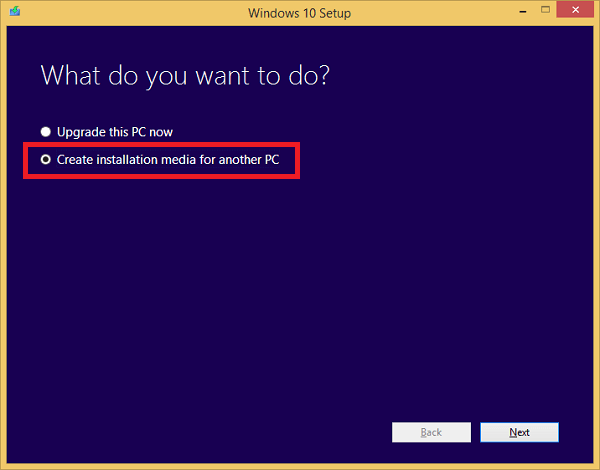
Tiếp đến bạn sẽ thu được cửa sổ ở dưới, tại đây nếu thấy phần Use the recommended options for this PC thì bạn bỏ chọn như phần khung 1 ở dưới, sau đó ở phần Language (ngôn ngữ) nếu mặc định không phải English (United States) thì bạn hãy nhấp chọn vào đó và chọn lại thành English (United States)

Tiếp đến ở phần Edition có 3 tùy chọn: Windows 10, Windows 10 Home Single Language và Windows 10 N. Bạn hãy chọn Windows 10, vì đây là phiên bản bao gồm cả Windows 10 Home và Windows 10 Pro, khi dùng file này cài Windows thì sẽ có phần cho bạn chọn cài bản Home hay Pro:

Tới phần Architecture, ở đây bạn chọn phiên bản file .ISO cài Windows bạn tải về là 32-bit (x86) hay 64-bit (x64) hoặc Both (hỗ trợ cài cả 2 phiên bản)

Bạn nên chọn 32-bit hoặc 64-bit chứ không nên chọn Both, ở đâu mình chọn 32-bit (x86),sau đó bạn chọn Next để sang bước kế tiếp.

Tại bước này bạn chọn ISO file và nhấp vào Next
Có một cửa số mới hiển thị lên để bạn chọn nơi lưu file .iso cài Windows và đặt tên cho file. Để tránh các lỗi có thể sảy ra, bạn hãy giữ nguyên tên file mặc định là Windows và chọn vị trí lưu file là ở màn hình Desktop máy tính. Sau đó bạn chọn Save
Bây giờ máy tính sẽ bắt đầu tải file từ Microsoft về máy tính, thời gian tải file có thể 10 cho đến 120 phút tùy theo tốc độ internet của bạn
Sau khi tải xong bạn sẽ thấy thông báo như hình dưới, bạn chọn Finish để hoàn thành
Bạn vào nơi mà bạn đã chọn lưu file (với mình là màn hình Desktop) sẽ thấy 1 file Windows (file này là file IOS, tùy theo máy tính sẽ có biểu tượng hiển thị khác nhau, các bạn không cần giải nén ra), bây giờ bạn có thể đổi tên hoặc di chuyển tới thư mục tùy thích.

Như vậy là bạn đã hoàn thành việc tải Windows 10 chính thức từ Microsoft.
Bước tiếp theo để cài đặt bạn có thể tạo USB, ghi ra đĩa DVD hoặc cài trực tiếp từ Ổ cứng theo hướng dẫn: https://hedieuhanh.net/site/download/cai-win-10-tu-o-cung-hdd-nhu-nao/
Chúc các bạn thành công!